Rééchantillon.La DLL est manquante / introuvable Erreur sur Windows 10/11 Correction
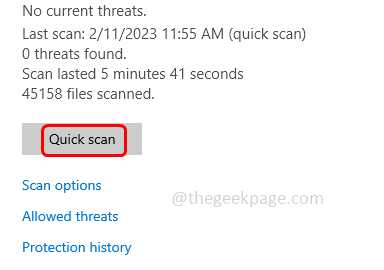
- 4511
- 689
- Zoe Dupuis
Si une application n'est pas installée correctement ou s'il y a des fichiers corrompus liés à cette application particulière et lorsque vous essayez de l'ouvrir, il y a un «ResampledMO.La DLL est manquante ou n'est pas trouvée Erreur ». Cela pourrait également être une cause pour que d'autres applications ne fonctionnent pas correctement. Quelques autres raisons pour que l'erreur se produise est l'interruption lors de l'installation de l'application. Dans ce cas, vous devrez peut-être réinstaller le programme. Ou les fichiers manquants ou supprimés, par hasard le rééchantillon.DLL doit avoir été supprimé ainsi à le télécharger manuellement. Les attaques de logiciels malveillants peuvent également être l'une des raisons pour effectuer une analyse. Et de même, il pourrait également y avoir d'autres problèmes. Dans cet article, voyons les différentes solutions pour résoudre l'erreur. Essayez-le!
Table des matières
- Méthode 1 - Exécutez les scans SFC et DISM
- Méthode 2 - Téléchargez le rééchantillon.Fichier DLL manuellement
- Méthode 3 - Scannez le système pour vérifier s'il y a des malwares
- Méthode 4 - Effectuer le système Restauration
- Méthode 5 - Réinstaller l'application problématique
Méthode 1 - Exécutez les scans SFC et DISM
Ces commandes vérifient les fichiers système et voient s'il y a des incohérences du système et démarrez également le processus de réparation. L'exécution de ces commandes pourrait prendre quelques minutes, attendre patiemment et n'interrompre pas le processus.
Étape 1 - Ouvrir le invite de commande en tant que administratifr. Pour ce faire, tapez CMD Dans la barre de recherche Windows, alors maintenez le ctrl + shift Keys ensemble et frappez entrer
Étape 2 - Une fenêtre de contrôle du compte utilisateur s'ouvrira, cliquez sur Oui
Étape 3 - Copie et pâte la commande suivante dans l'invite de commande et frappez entrer. Ou saisissez la commande suivante dans l'invite de commande et appuyez sur Entrée
sfc / scanne
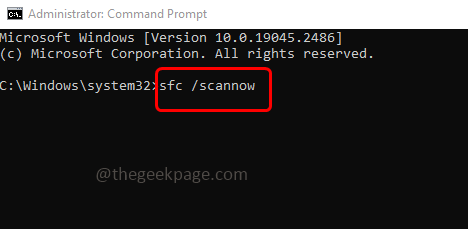
Étape 4 - Il faudra quelques minutes pour exécuter et terminer le processus. N'interrompez pas le processus
Étape 5 - Une fois fait, copie et pâte les commandes suivantes un par un dans l'invite de commande puis frappez entrer
Soulager.EXE / en ligne / nettoyage-image / restauration
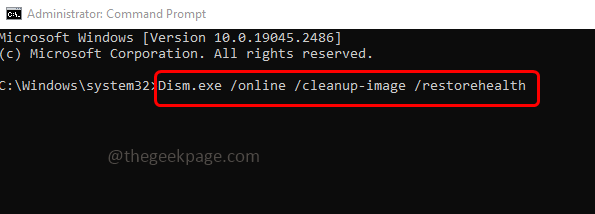
Étape 6 - Une fois fait, redémarrage le système et vérifiez si le problème est résolu
Étape 7 - Redémarrer le système
Méthode 2 - Téléchargez le rééchantillon.Fichier DLL manuellement
Étape 1 - Pour télécharger le rééchantillon.fichier DLL, Accédez au site Web et vérifiez quelle version du fichier est requise pour votre système
Étape 2 - Accédez à cette version particulière et cliquez sur télécharger bouton pour télécharger le fichier
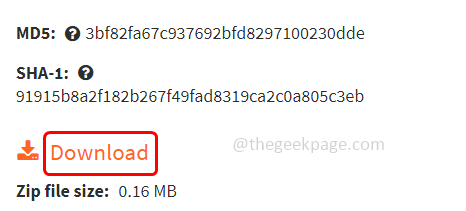
Étape 3 - Copie le fichier téléchargé et collez-le dans le Répertoire du système Windows ou dans le dossier d'installation d'application / jeu
Étape 4 - Si vous êtes toujours confronté au problème, alors vous devez enregistrer le .fichier DLL
Étape 5 - Pour enregistrer le rééchantillon.dll déposer, copie le fichier téléchargé et accédez à l'emplacement ci-dessous dans l'explorateur Windows (Windows + E)
C: \ Windows \ System32
Étape 6 - Pâte le fichier dans l'emplacement ci-dessus
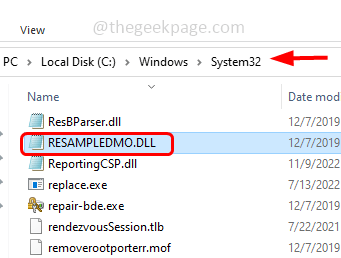
Étape 7 - Ouvrez l'invite de commande en tant qu'administrateur. Pour ce faire, tapez CMD Dans la barre de recherche Windows, alors maintenez Ctrl + shift Keys ensemble et frappez entrer
Étape 8 - Une fenêtre de contrôle du compte utilisateur s'ouvrira, cliquez sur Oui
Étape 9 - Copier et pâte la commande ci-dessous dans l'invite de commande et frappez entrer
REGSVR32 Resampledmo.dll
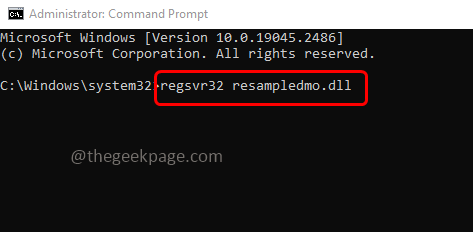
Étape 10 - Une fois l'exécution terminée, fermez l'invite de commande puis redémarrage le système. Vérifiez maintenant si le problème est résolu.
Méthode 3 - Scannez le système pour vérifier s'il y a des malwares
Étape 1 - Ouvrez les paramètres Windows en utilisant Windows + I Clés ensemble
Étape 2 - Puis cliquez sur Mise à jour et sécurité
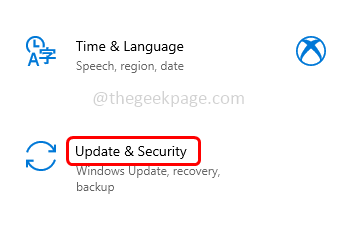
Étape 3 - Sur le côté gauche, choisissez Sécurité Windows
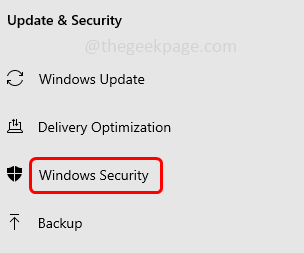
Étape 4 - À droite, cliquez sur Virus et protection des menaces
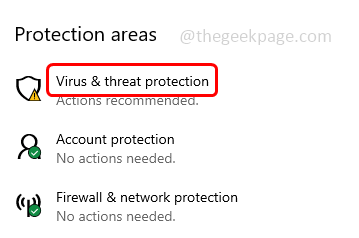
Étape 5 - Puis cliquez sur scan rapide bouton. Il analysera les fichiers système et vérifiera s'il y a des menaces
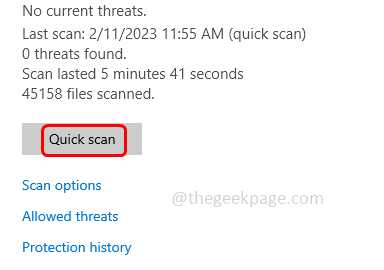
Étape 6 - Une fois le scan terminé, accédez aux paramètres du virus et de la protection des menaces, puis cliquez sur Gérer les paramètres
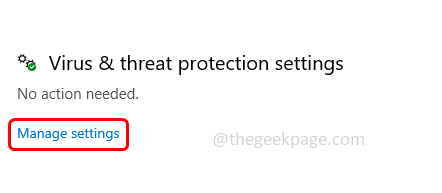
Étape 7 - Éteindre la protection en temps réel. Tu peux allume ça Après un certain temps en cliquant sur la barre à bascule en dessous.
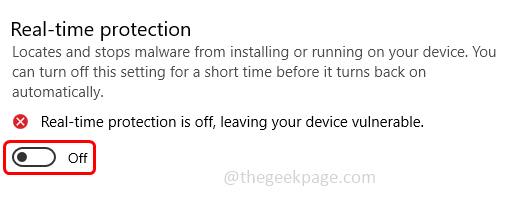
Méthode 4 - Effectuer le système Restauration
Étape 1 - Ouvrez l'invite d'exécution en utilisant Windows + R Clés ensemble
Étape 2 - Taper rstrui Dans l'invite de course et frapper entrer. Cela ouvrira la fenêtre Utilitaire de récupération du système
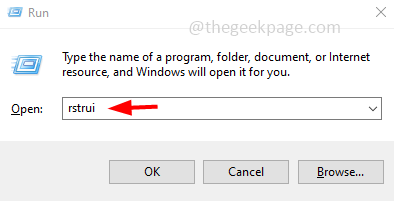
Étape 3 - Sélectionner Choisissez une autre option de point de restauration et cliquez sur suivant
Étape 4 - Dans la fenêtre ouverte, en bas, sélectionnez montrer plus de point de restauration en cliquant sur la case à côté
Étape 5 - Les options de date et d'heure apparaîtront. Sélectionnez une date et une heure particulières Lorsque l'application s'exécutait de manière appropriée sans aucune erreur
Étape 6 - Cliquer sur suivant puis cliquez sur finir. Maintenant, le système sera restauré à l'état sélectionné précédent
Étape 7 - Redémarrage l'ordinateur. Vérifiez maintenant si le problème est résolu.
Méthode 5 - Réinstaller l'application problématique
Après avoir appliqué toutes les méthodes ci-dessus si vous êtes toujours confronté au problème, désinstallez l'application. Pour désinstaller, suivre les étapes ci-dessous,
Étape 1 - Ouvrez l'invite d'exécution en utilisant Windows + R clés
Étape 2 - Taper appwiz.cpl Dans l'invite d'exécution et appuyez sur Entrée. Cela ouvrira la fenêtre des programmes et des fonctionnalités
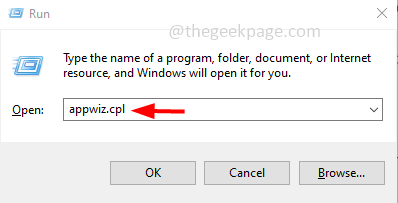
Étape 3 - Clic-droit sur l'application problématique, puis cliquez sur désinstaller
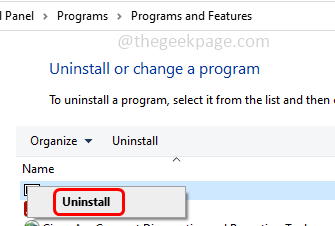
Étape 4 - Une fois qu'il est désinstallé, rendez-vous sur le site Web de son fabricant et télécharger L'application
Étape 5 - Double cliquer sur le téléchargement .fichier exe et installer encore
Étape 6 - Maintenant, tous les fichiers seront fraîchement installés et l'erreur sera résolue.
C'est ça! J'espère que les informations fournies ci-dessus sont utiles. Faites-nous savoir les méthodes ci-dessus que vous avez appliquées et travaillées pour vous. Merci et bonne lecture!!
- « Vide tw- *.Dossiers TMP dans le répertoire System32 dans Windows 11/10
- Comment réparer le changement de la langue Google Chrome en anglais »

